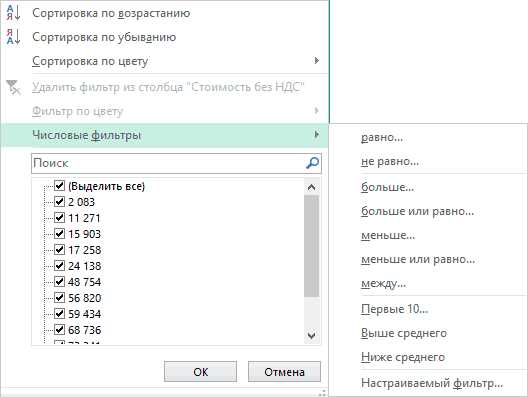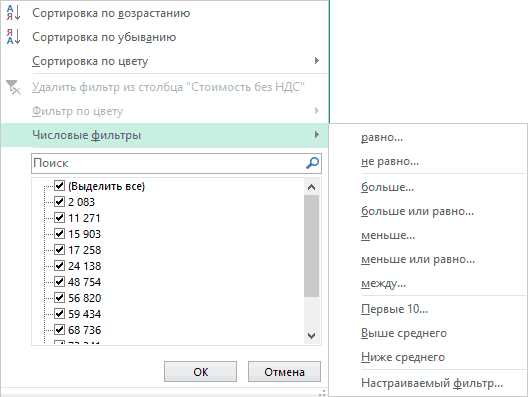
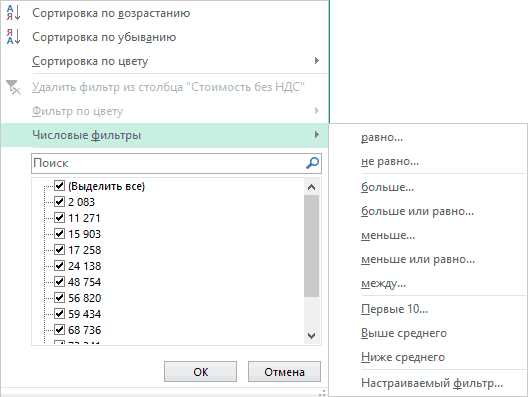
Одной из важных функций программы Excel является возможность работы с большим объемом данных. Когда у вас есть огромная таблица с данными, порой сложно найти нужную информацию. Однако Excel предлагает ряд инструментов, которые облегчают эту задачу. Один из таких инструментов — это фильтры и сортировка данных.
Фильтры позволяют вам отобразить только ту информацию, которая вам нужна. Например, если у вас есть таблица с информацией о товарах в магазине, можно использовать фильтр, чтобы отобразить только товары определенной категории или с определенной ценой. Это сильно упрощает поиск нужных данных и делает работу с таблицей более удобной.
Сортировка данных в Excel также является полезной функцией. Вы можете отсортировать данные в таблице по разным критериям, например, по алфавиту или по возрастанию цены. Это помогает вам быстро найти нужные данные и упорядочить таблицу. Кроме того, сортировка позволяет выделить определенные группы данных, что удобно для анализа информации.
Использование фильтров и сортировки данных в Excel значительно упрощает работу с большими объемами информации. Они позволяют вам быстро находить нужные данные и группировать их в удобном для вас виде. Это необходимые инструменты для эффективной работы с таблицами и управления данными.
Применение фильтров в Excel для группировки данных
Фильтры в Excel предоставляют удобный способ группировки данных для анализа и обработки. Они позволяют отфильтровать таблицу по конкретным критериям, чтобы отобразить только нужные данные. Применение фильтров позволяет упростить работу с большими наборами данных и сделать анализ более целенаправленным.
Когда фильтры применяются к столбцам таблицы, Excel автоматически создает выпадающий список значений в каждом столбце. Пользователи могут выбирать значения из этого списка или вводить свои собственные значения для фильтрации данных. При применении фильтров Excel скрывает строки, которые не соответствуют выбранным критериям, и отображает только строки, соответствующие условиям фильтрации.
При использовании фильтров в Excel также можно комбинировать несколько критериев для более сложной группировки данных. Например, можно отфильтровать таблицу так, чтобы отобразить только продукты определенного типа и с определенной ценой. Это может быть полезно для более детального анализа или сегментации данных.
Применение фильтров в Excel упрощает управление большими объемами данных и помогает сэкономить время при анализе. Инструменты фильтрации позволяют гибко настраивать условия для группировки данных и получать оперативный доступ к необходимым результатам анализа.
Как использовать сортировку для автоматической классификации данных в Excel
Для использования сортировки в Excel необходимо выбрать данные, которые требуется отсортировать, а затем выбрать опцию «Сортировка» в меню «Редактирование». Пользователю предоставляется возможность выбрать одну или несколько колонок для сортировки, а также установить порядок сортировки — по возрастанию или по убыванию.
Сортировка в Excel позволяет эффективно классифицировать данные по различным критериям, таким как алфавитный порядок, числовые значения или даты. Это особенно полезно при работе с большими таблицами или базами данных, где необходимо быстро найти нужные данные или сгруппировать их по определенным параметрам.
Кроме того, сортировка в Excel может использоваться в сочетании с фильтрами, что позволяет еще более гибко настраивать классификацию данных. Например, можно отсортировать данные по одной колонке и затем применить фильтр для отображения только определенного значения или диапазона значений.
В целом, использование сортировки в Excel позволяет автоматически классифицировать данные и сделать работу с ними более удобной и эффективной. Этот инструмент особенно полезен для анализа и организации больших объемов информации, упрощая процесс сортировки, группировки и поиска нужных данных.
Преимущества использования фильтров и сортировки в Excel
Excel предоставляет мощные инструменты фильтрации и сортировки данных, которые обеспечивают удобство и эффективность в работе с большими объемами информации. Использование фильтров и сортировки в Excel позволяет быстро найти нужные данные, а также произвести группировку и анализ информации.
1. Оптимизация поиска данных
Одним из основных преимуществ использования фильтров и сортировки в Excel является возможность быстрого и точного поиска конкретных данных. Фильтры позволяют отобразить только нужные строки данных в таблице, исключая все остальное. Это особенно полезно при работе с большими объемами информации, когда необходимо сосредоточиться только на определенной категории данных.
2. Группировка и анализ данных
Использование фильтров и сортировки даёт возможность производить группировку и анализ данных в Excel. Фильтры позволяют сгруппировать данные по определенным критериям, например, по дате, по категории или по значению. Это упрощает анализ данных и помогает выделить закономерности или тренды в наборе данных.
3. Улучшение визуального представления данных
Фильтры и сортировка помогают улучшить визуальное представление данных в Excel. Вы можете отобразить только те данные, которые вам нужны, и установить порядок их отображения с помощью сортировки. Это облегчает чтение и анализ информации, делая ее более структурированной и понятной для пользователя.
Использование различных типов фильтров в Excel
В Excel существует множество различных типов фильтров, которые позволяют удобно и быстро группировать данные в таблице. Зная различные типы фильтров, вы можете легко настроить отображение данных в таблице в соответствии с вашими потребностями.
Один из самых распространенных типов фильтров в Excel — это фильтр по значению. Он позволяет выбрать определенное значение в столбце и отобразить только строки, содержащие это значение. Например, вы можете использовать фильтр по значению, чтобы отобразить только сотрудников, чей возраст равен 30 лет.
Еще один тип фильтра, который часто используется, это фильтр по условию. С помощью этого типа фильтра вы можете настроить определенное условие и отобразить только те строки, которые соответствуют этому условию. Например, вы можете использовать фильтр по условию, чтобы отобразить только те строки, где продажи превышают определенную сумму.
Еще один полезный тип фильтра — это фильтр по формату. С его помощью вы можете отобразить строки, которые соответствуют определенному формату ячеек. Например, вы можете использовать фильтр по формату, чтобы отобразить только строки с ячейками определенного цвета или шрифтом.
Кроме того, Excel предлагает фильтр по флажку, который позволяет отображать только строки, в которых включен флажок в определенном столбце. Это может быть полезно, например, когда вы хотите отобразить только выполненные задачи или выбрать только те строки, которые нуждаются в дальнейшей обработке.
Таким образом, зная различные типы фильтров в Excel, вы можете легко обрабатывать и группировать данные в таблице в соответствии с вашими требованиями, делая работу с данными более эффективной и удобной.
Как использовать функцию «Сортировка по цвету» в Excel для группировки данных
Чтобы воспользоваться этой функцией, необходимо сначала присвоить определенные цвета ячейкам в таблице согласно желаемому критерию группировки данных. Например, можно использовать разные цвета для отметки приоритетных задач или для отображения разных категорий товаров. Затем следует выбрать диапазон данных, которые нужно отсортировать по цвету.
После этого нужно выбрать вкладку «Данные» в меню Excel и найти раздел «Сортировка и фильтры». Здесь следует нажать на кнопку «Сортировать» и в выпадающем меню выбрать опцию «Сортировка по цвету». В появившемся окне выбираем нужный цвет и нажимаем «ОК». Excel автоматически отсортирует данные в соответствии с выбранным цветом, группируя их вместе и упорядочивая их в заданном порядке.
Функция «Сортировка по цвету» облегчает организацию и анализ больших объемов данных в Excel. Она позволяет быстро и удобно группировать информацию на основе конкретных критериев и сортировать ее в заданный порядок. Это помогает повысить эффективность работы с данными и улучшить общую продуктивность.
Полезные советы и трюки для эффективного применения фильтров и сортировки в Excel
1. Использование комбинированных фильтров
Одной из полезных техник является использование комбинированных фильтров. Это позволяет применить несколько условий фильтрации одновременно, чтобы увидеть только нужные данные. Например, можно отфильтровать данные по определенной колонке и одновременно задать дополнительное условие фильтрации для другой колонки. Это позволит быстро найти искомую информацию в большом наборе данных.
2. Применение фильтрации с использованием формул
Еще одной полезной техникой является применение фильтрации с использованием формул. Это позволяет задать условия фильтрации, основанные на значениях других ячеек или формулах. Например, можно отфильтровать данные, чтобы видеть только значения, больше или меньше определенного числа, или данные, которые соответствуют определенной формуле. Это особенно полезно при работе с большим объемом данных и требует минимальной ручной работы.
3. Сортировка по нескольким столбцам
Если вам нужно отсортировать данные по нескольким столбцам, можно использовать функцию множественной сортировки в Excel. Это позволяет указать несколько столбцов для сортировки и задать приоритет сортировки для каждого из них. Например, можно отсортировать данные сначала по имени, а затем по дате. Это поможет организовать данные в нужном порядке и найти нужную информацию быстро.
4. Использование автоматической сортировки
Если вы часто сортируете данные по определенным критериям, полезно использовать функцию автоматической сортировки в Excel. Это позволяет сохранить настройки сортировки и одним нажатием применить их снова к данным. Например, можно сохранить настройки сортировки по возрастанию в одной колонке и применить их к новым данным без необходимости настраивать сортировку каждый раз заново.
5. Использование расширенных функций сортировки
Excel предлагает несколько расширенных функций сортировки, которые могут быть полезны при работе с определенными типами данных. Например, сортировка по последнему значению в столбце, сортировка по цвету ячейки или сортировка по иерархическому порядку. Изучение этих функций может помочь вам работать с данными более эффективно и быстро находить нужную информацию.
Эти полезные советы и трюки помогут вам максимально эффективно использовать фильтры и сортировку в Excel, упростив организацию и обработку данных. Используйте их в своей работе, чтобы сэкономить время и повысить производительность!
Вопрос-ответ:
Как применить фильтр к таблице в Excel?
Чтобы применить фильтр к таблице в Excel, выберите любую ячейку в таблице, затем откройте вкладку «Данные» в главном меню и нажмите на кнопку «Фильтр». Появится стрелочка возле заголовка каждого столбца таблицы. Нажмите на стрелочку рядом с тем столбцом, по которому хотите отфильтровать данные, и выберите необходимые значения в выпадающем списке.
Как отключить фильтр в Excel?
Чтобы отключить фильтр в Excel, снова выберите любую ячейку в таблице и нажмите на кнопку «Фильтр» на вкладке «Данные». Фильтр будет отключен и стрелочки возле заголовков столбцов исчезнут.
Как сортировать данные в Excel по возрастанию или убыванию?
Чтобы отсортировать данные в Excel по возрастанию или убыванию, выберите ячейку в столбце, по которому хотите провести сортировку, затем откройте вкладку «Данные» и нажмите на кнопку «Сортировка по возрастанию» или «Сортировка по убыванию». Данные в таблице будут отсортированы в соответствии с выбранной опцией.
Как использовать фильтр по значению в Excel?
Чтобы использовать фильтр по значению в Excel, выберите ячейку в столбце, по которому хотите провести фильтрацию, затем откройте вкладку «Данные» и нажмите на кнопку «Фильтр по значению». В появившемся диалоговом окне введите или выберите необходимые значения и нажмите кнопку «ОК». Будут отображены только те строки, которые соответствуют выбранному значению или диапазону значений.